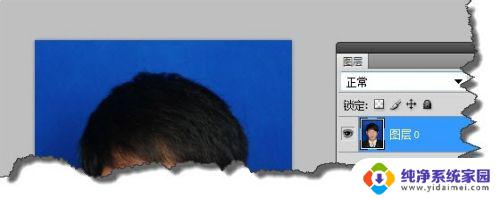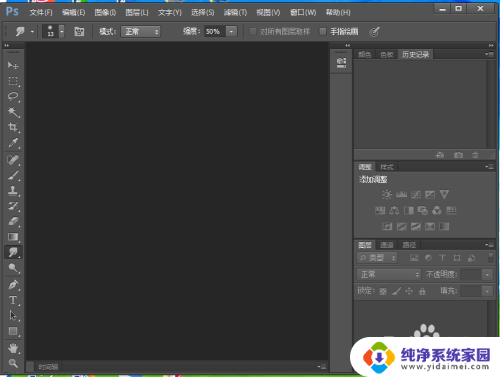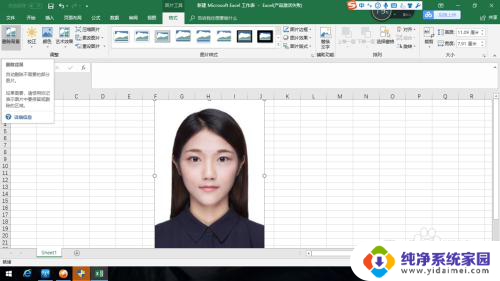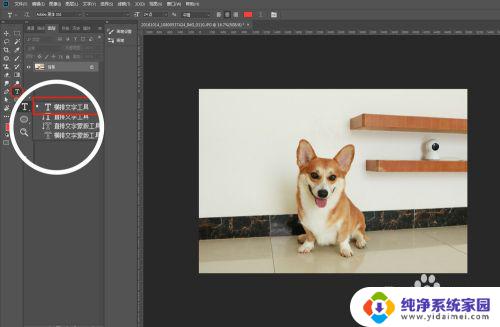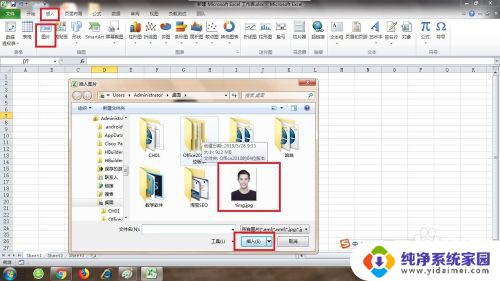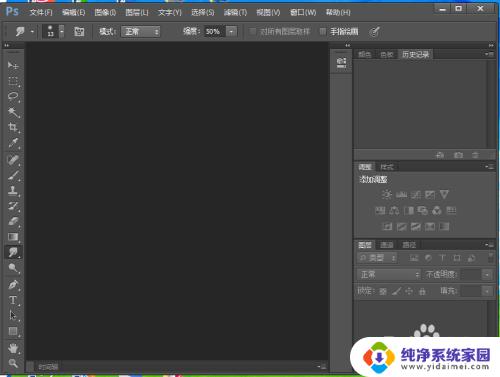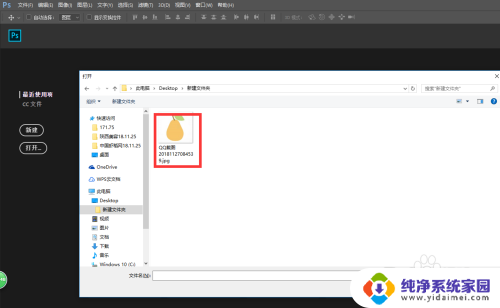wps2016cxcel怎么ps证件照背景图 wps 2016怎么在excel中添加证件照背景图
更新时间:2024-03-27 09:47:06作者:jiang
在进行证件照处理时,我们常常需要在Excel中添加背景图来增加个人信息的可辨识度和专业性,许多人对于如何在wps 2016的Excel中实现这一操作感到困惑。幸运的是wps 2016提供了简便的方法来添加证件照背景图。在本文中我们将向您介绍如何使用wps 2016的Excel功能来实现这一目标。无论您是从事证件照处理的专业人士,还是普通用户,本文都将为您提供实用的指导。让我们一起来探索吧!

1、打开表格,依次点击“插入”--->“图片”

2、点击“图片工具”--->“设置透明色”
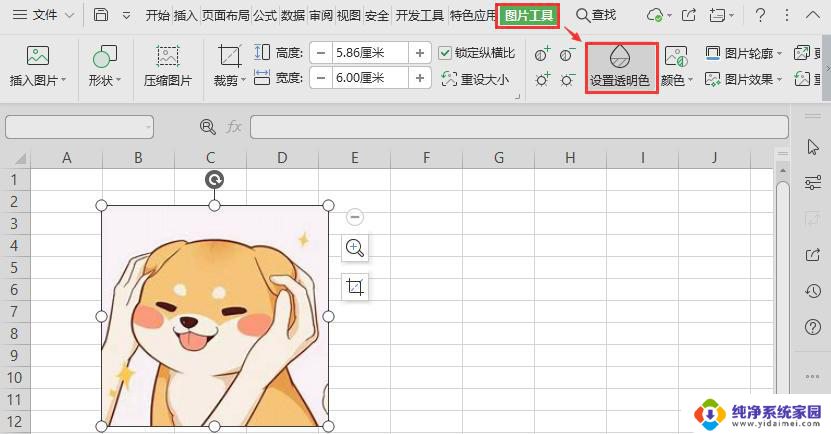
3、点击“设置透明色”后,再点击图片,效果显示如下
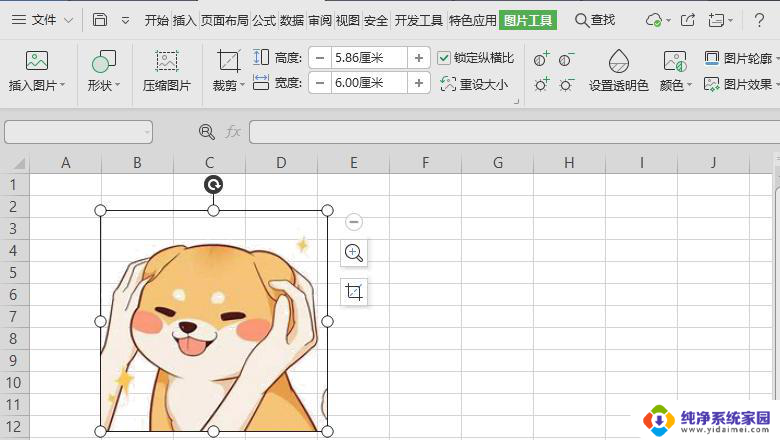
4、点击填充,选择所需背景色
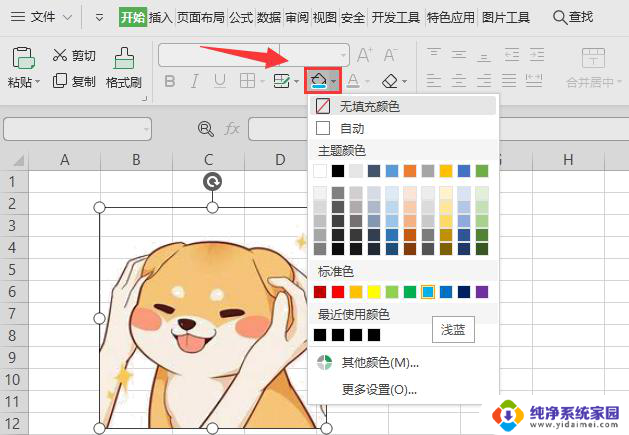
以上是关于如何在wps2016cxcel中更改证件照背景图的全部内容,如果你有遇到相同的问题,可以参考本文中介绍的步骤来进行修复,希望能对大家有所帮助。